Comment oublier un réseau Wi-Fi sur Mac (3 étapes rapides)
Une caractéristique étonnante de macOS est qu’une fois que vous vous connectez à un réseau, votre Mac s’en souviendra pour toujours. La prochaine fois que vous serez à proximité du réseau, votre Mac s’y connectera automatiquement.
Parfois, cependant, cela peut effectivement poser un problème. Par exemple, lorsque vous vous rendez chez un voisin et que vous utilisez son réseau Wi-Fi, votre Mac n’arrête pas de s’y connecter une fois que vous en avez terminé.
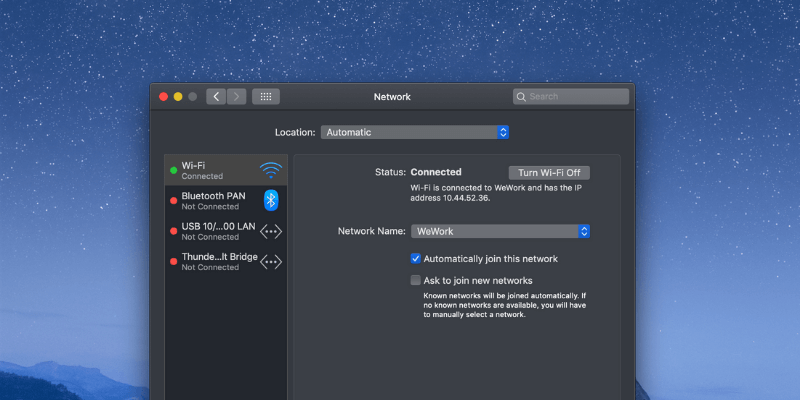
Vous devez continuer à sélectionner votre propre réseau Wi-Fi à plusieurs reprises tout au long de la journée – et cela commence vraiment à vous déranger. Ou peut-être avez-vous un réseau plus rapide et meilleur dans votre maison, et vous voulez que votre Mac cesse de se connecter à l’ancien réseau.
Quel que soit votre besoin, dans cet article, je vais vous montrer comment oublier un réseau sur Mac étape par étape. L’ensemble du processus prendra moins d’une minute.
Étape 1: Déplacez votre curseur sur l’icône Wi-Fi en haut à droite de votre écran et sélectionnez Ouvrir les préférences réseau.
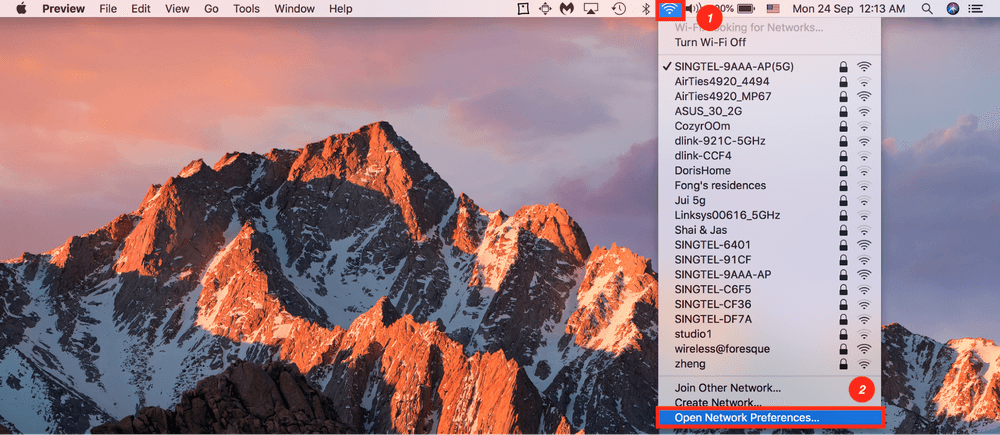
Vous pouvez également accéder à vos préférences réseau en cliquant sur le logo Apple dans le coin supérieur gauche, puis sélectionnez Préférences de système et Réseau.
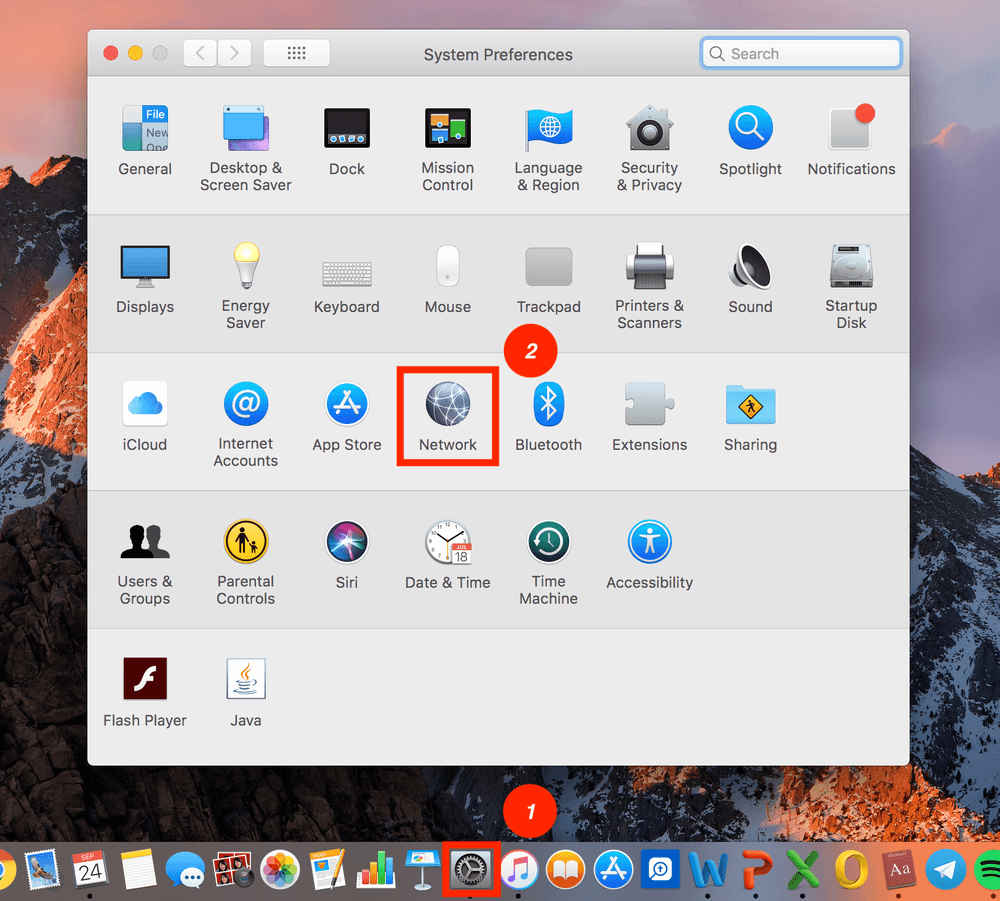
Étape 2: Clique sur le Wi-Fi panneau, puis cliquez sur Avancé.
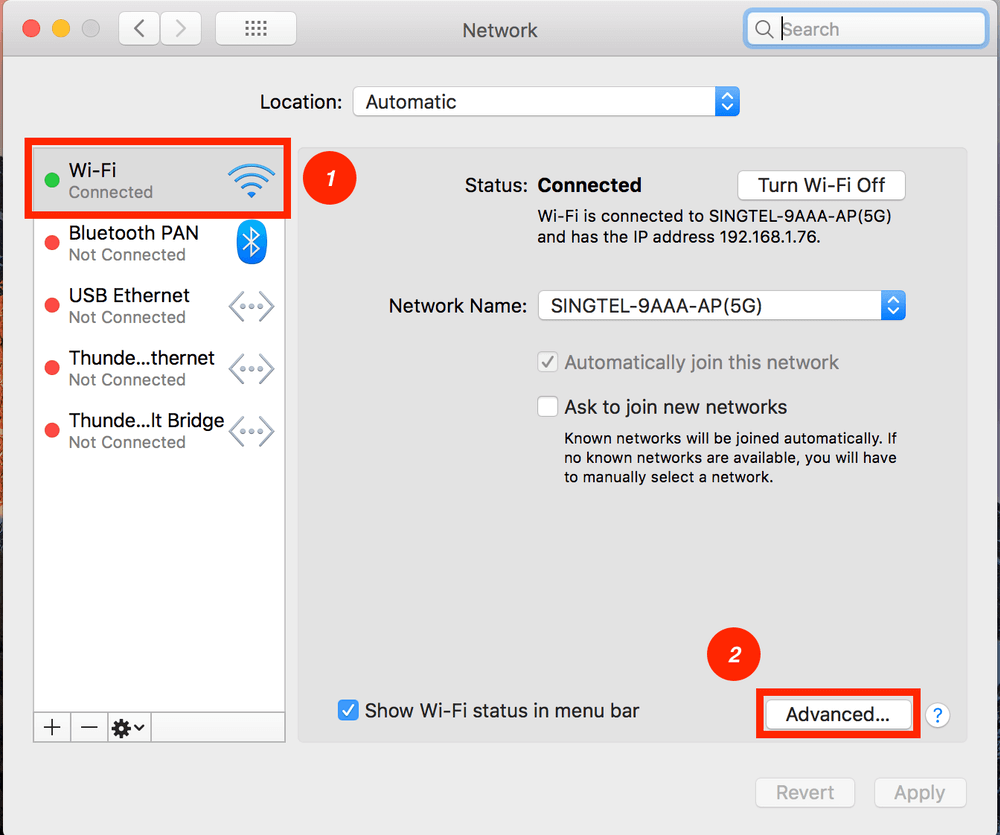
Vous serez dirigé vers une fenêtre qui affichera tous les réseaux Wi-Fi à proximité ainsi que tous les réseaux auxquels vous vous êtes déjà connecté.
Étape 3: Sélectionnez le réseau que vous souhaitez oublier, cliquez sur le signe moins, puis appuyez sur Supprimer.
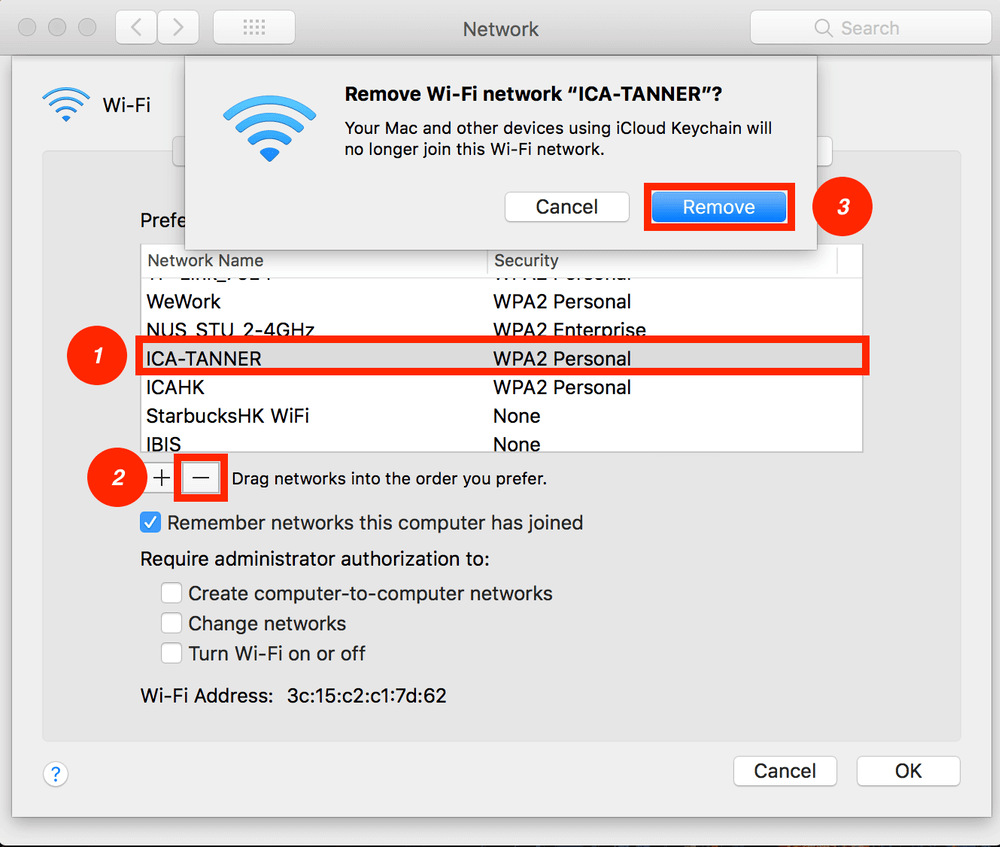
Avant de fermer cette fenêtre, assurez-vous de cliquer sur Appliquer. Cela sécurisera toutes les modifications que vous avez apportées.
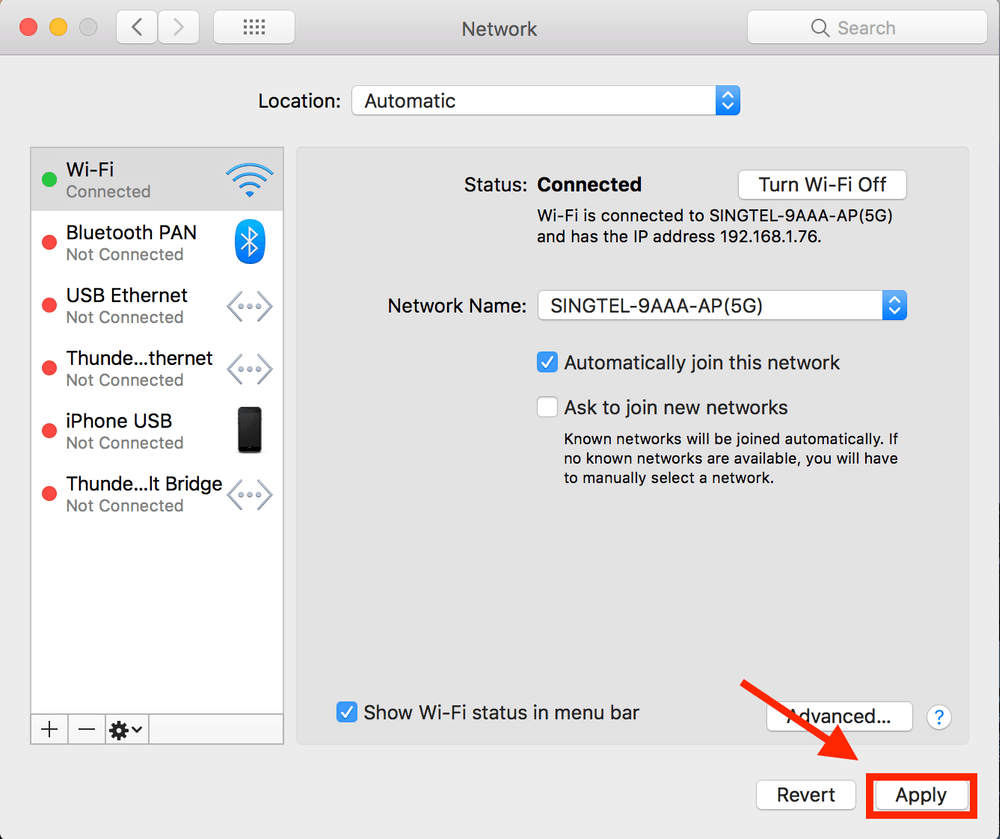
Voilà! Maintenant, votre Mac a oublié ce réseau Wi-Fi. Notez que ce n’est pas irréversible. Vous pouvez toujours vous reconnecter à ce réseau.
One More Thing
Vous avez plusieurs choix de réseaux Wi-Fi mais vous ne savez pas lequel est le meilleur pour vous connecter, ou votre réseau est très lent et vous ne savez pas pourquoi ?
Explorateur Wi-Fi peut avoir la réponse. C’est une application incroyablement utile qui analyse, surveille et dépanne les réseaux sans fil à l’aide de l’adaptateur Wi-Fi intégré de votre Mac. Vous obtenez des informations complètes sur chaque réseau, par exemple la qualité du signal, la largeur du canal, l’algorithme de cryptage et de nombreuses autres mesures techniques.
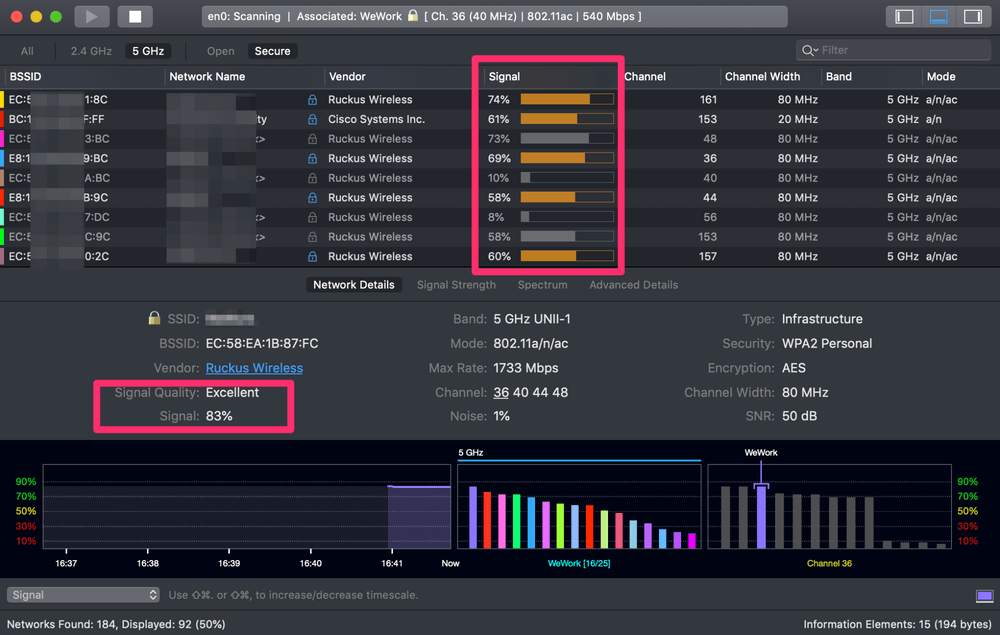
Vous pouvez également résoudre vous-même les problèmes de réseau potentiels afin de gagner du temps en demandant l’aide d’un technicien. L’application vous permet d’identifier les conflits de canaux, les chevauchements ou les problèmes de configuration susceptibles d’affecter les performances de votre réseau connecté.
Obtenir l’Explorateur Wi-Fi et profitez d’une meilleure connexion réseau plus stable sur votre Mac.
C’est tout pour cet article. J’espère que cela vous a aidé à vous débarrasser de ces réseaux ennuyeux auxquels vous ne voulez pas vous connecter automatiquement. N’hésitez pas à me faire savoir si vous avez rencontré d’autres problèmes, laissez un commentaire ci-dessous.
Lire aussi
- Comment réparer les erreurs de carte mémoire SD : Le guide ultime
- Comment télécharger toutes les photos de Facebook
- Comment filtrer l’enregistrement sur votre iPhone ou iPad
- Comment effacer le stockage des ‘données système’ sur Mac
- Comment supprimer des photos en double sur iPhone avec Gemini Photos
- Comment vider la corbeille ou récupérer des éléments supprimés sur iPad
Derniers articles